windows10怎麼設置電腦密碼,在如今的信息時代,電腦已經成為我們生活中不可或缺的工具之一,為了保護個人信息的安全,設置電腦密碼變得尤為重要。而隨著Windows10操作係統的普及,許多用戶對如何設置電腦密碼產生了疑問。在本文中我們將為大家介紹Windows10電腦密碼的設置方法以及需要注意的事項,幫助大家更好地保護個人隱私和電腦安全。無論是新手還是高級用戶,都能從本文中獲得所需的信息和指導。讓我們一起來了解Windows10電腦密碼設置的要點吧!
具體方法:
1.首先,我們需要點擊電腦左下方的開始按鈕,出現菜單欄。
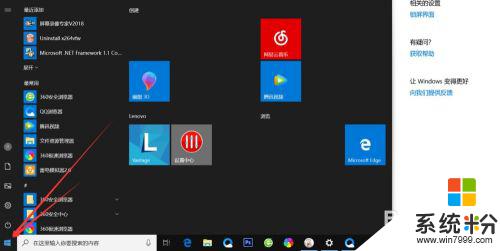
2.然後點擊上方的小齒輪的設置按鈕,如圖
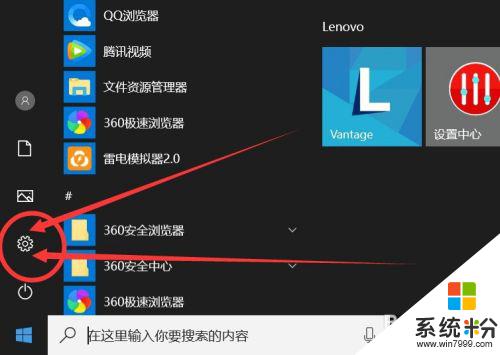
3.打開之後,會進入到【Windows設置】頁麵,這裏我們點擊【賬戶】選項。
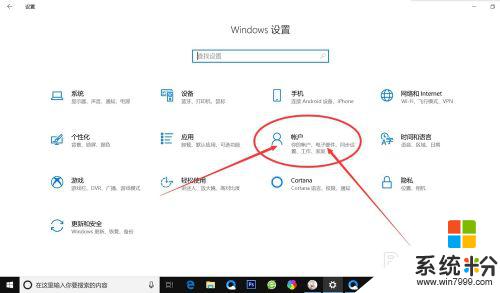
4.在左側快捷菜單欄,找到【登錄選項】,單擊進入。

5.在這裏,有一個【密碼】選項,這裏就是我們的開機密碼了。
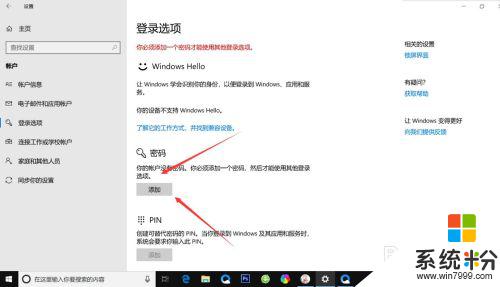
6.我們點擊添加,出現一個窗體。根據提示創建新的密碼,然後點擊【下一步】即可。
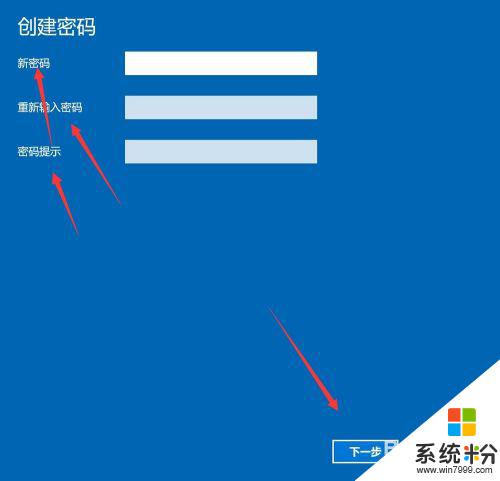
7.創建新密碼成功了之後,點擊【完成】即可了。
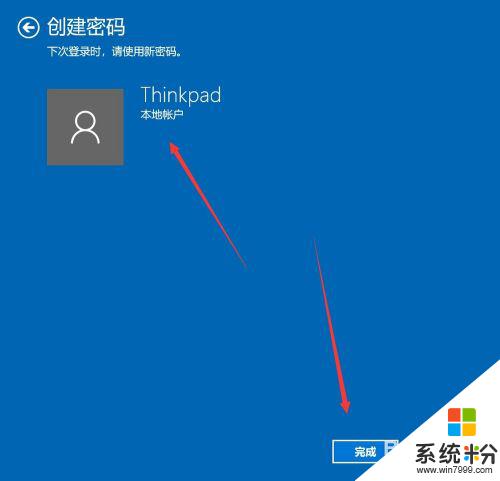
以上就是如何在Windows 10中設置電腦密碼的全部內容,如果您有任何疑問,請按照小編的方法進行操作,希望這些信息能夠幫助到您。
win10相關教程